TTEP.CN > 故障 >
使用CorelDraw 12制作休闲裤的具体操作步骤
今天呢,小编为大家讲解使用CorelDraw 12制作休闲裤的具体操作步骤,教程简单易学,有需要的小伙伴可以参考。
如何使用CorelDraw 12制作休闲裤图形?
第一步:用贝赛尔工具勾了轮廓,如下图:
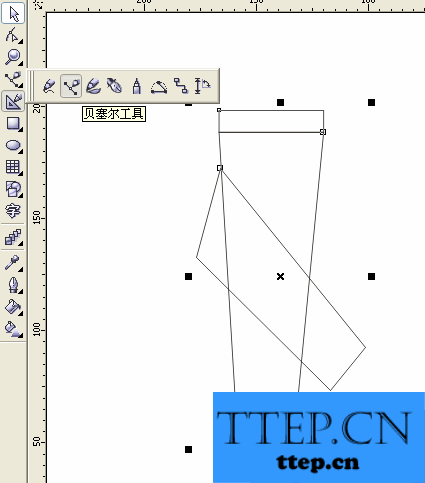
第二步:用形状工具修改线条,注意调整,如下图:
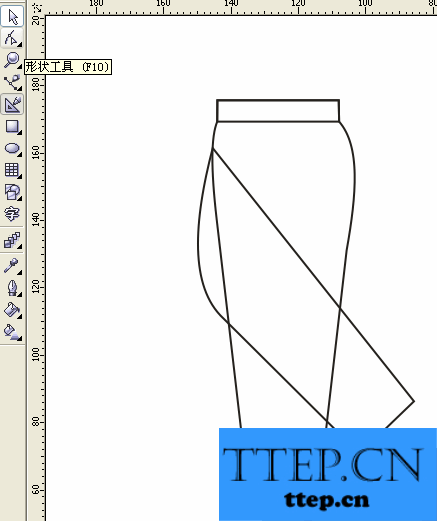
第三步:对图形上色,补压线,(提示:压线就是虚线)这个自己控制,如下图:
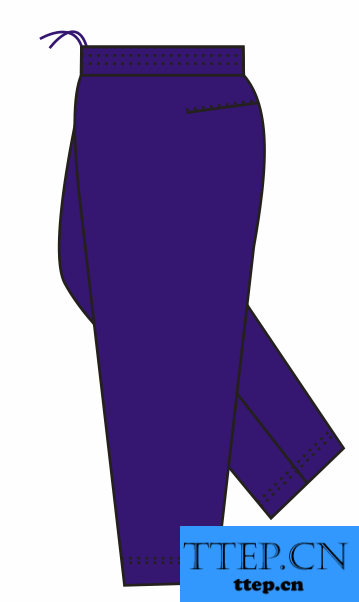
第四步:完成其它装饰线的制作,如下图:
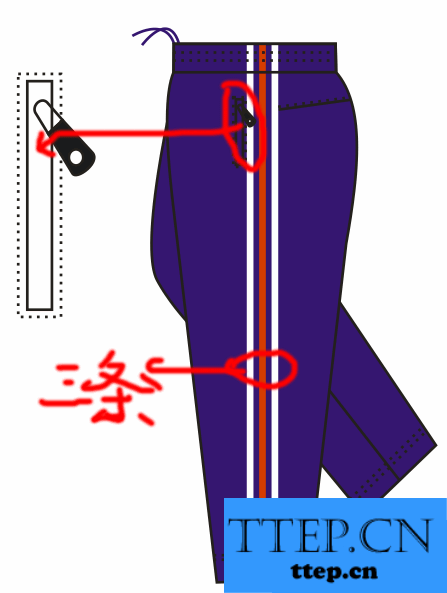
第五步:用贝赛尔工具勾出一条S曲线,然后再制产生一排,如图:
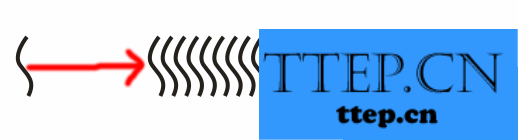
第六步:将做好的S曲线选中,点效果菜单下的精确裁剪——放入容器中,如下图:
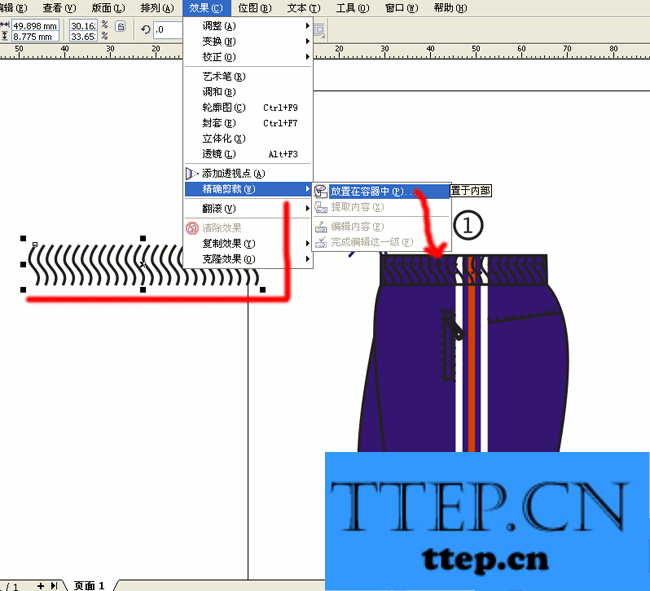
最后:完成下面效果(利用上面的方法完成下面几种不同的样式,希望大家举一反三,不怕麻烦)
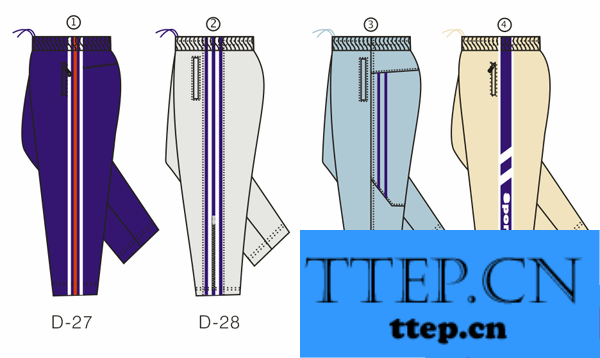
以上就是关于使用CorelDraw 12制作休闲裤的具体操作步骤,希望大家喜欢,(了解更多精彩教程资讯,关注wmzhe---)。
如何使用CorelDraw 12制作休闲裤图形?
第一步:用贝赛尔工具勾了轮廓,如下图:
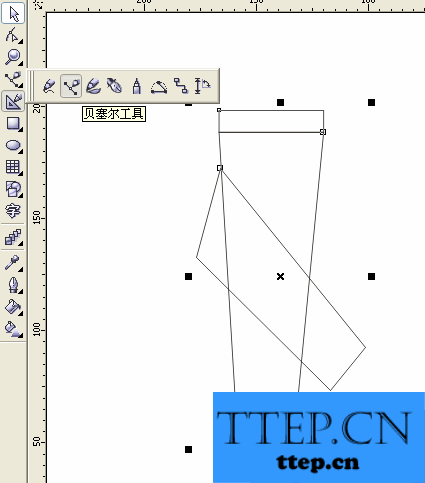
第二步:用形状工具修改线条,注意调整,如下图:
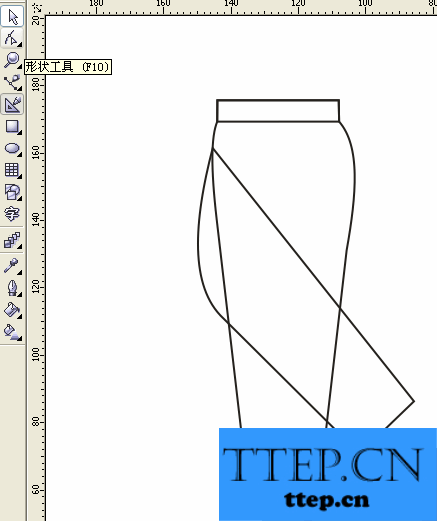
第三步:对图形上色,补压线,(提示:压线就是虚线)这个自己控制,如下图:
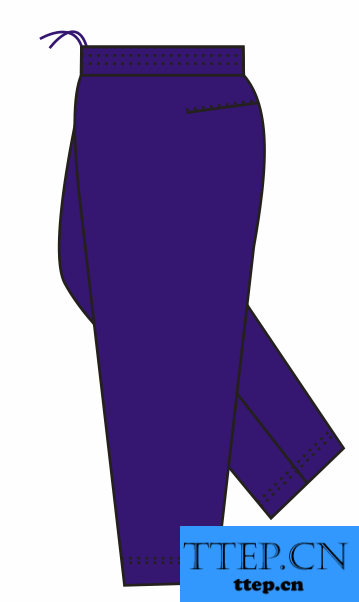
第四步:完成其它装饰线的制作,如下图:
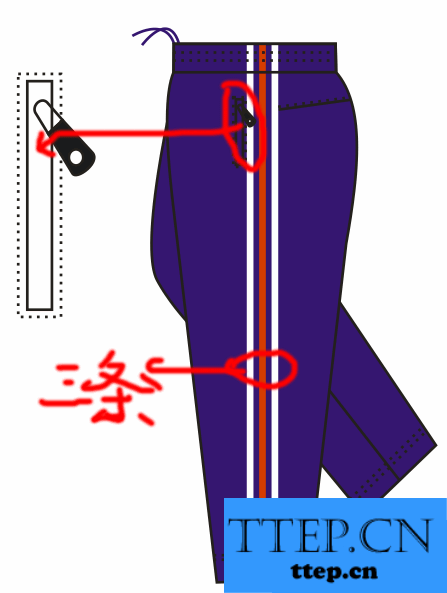
第五步:用贝赛尔工具勾出一条S曲线,然后再制产生一排,如图:
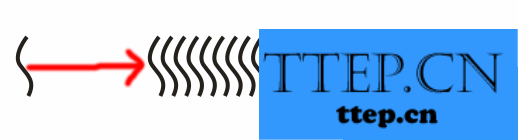
第六步:将做好的S曲线选中,点效果菜单下的精确裁剪——放入容器中,如下图:
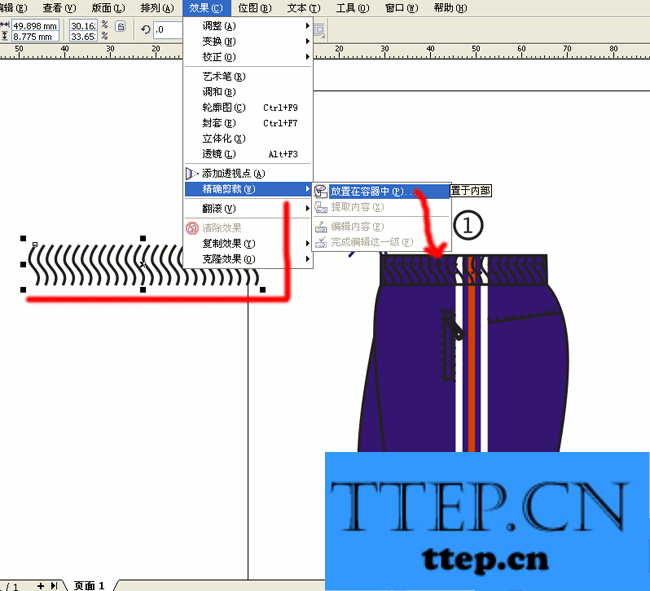
最后:完成下面效果(利用上面的方法完成下面几种不同的样式,希望大家举一反三,不怕麻烦)
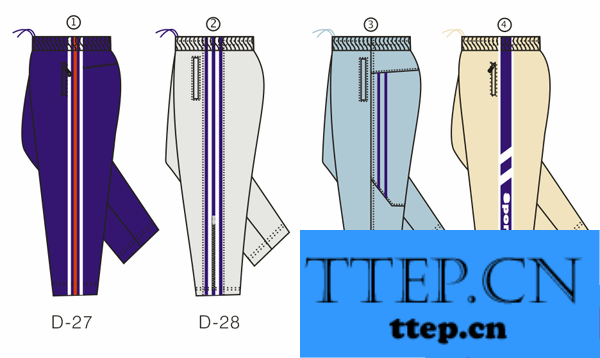
以上就是关于使用CorelDraw 12制作休闲裤的具体操作步骤,希望大家喜欢,(了解更多精彩教程资讯,关注wmzhe---)。
- 上一篇:coreldraw怎么制作磨砂效果?
- 下一篇:没有了
- 最近发表
- 赞助商链接
